PDF 파일에 좋아하는 사진을 추가하고 싶으십니까? 추가하고 싶은 콘텐츠가 더 있으신가요? 이 문서의 초점이 어디에 있는지 사람들에게 알릴 수 있는 방법이 있습니까? 당신을 도와줄 PDF 편집기가 필요합니다. 검색하는 데 시간을 낭비할 필요가 없습니다. 몇 가지 우수한 PDF 편집기를 추천해 드립니다. 그들 중 일부는 사용하기 쉽고 일부는 더 높은 요구 사항을 가진 사람들을 위해 다른 것보다 약간 전문적입니다. 더 유용한 정보를 얻으려면 계속 읽으십시오. 이 기사가 많은 도움이 되기를 바랍니다.
PDF 편집기가 필요한 이유는 무엇입니까?
PDF 파일에 텍스트와 이미지를 추가하는 것은 일반적입니다. 그러나 형식 특성으로 인해 PDF 편집기 없이 PDF 파일을 편집하는 것은 매우 어렵습니다. 특히 PDF 파일을 받고 자신의 의견을 추가하려는 경우 Word로 변환하는 것보다 파일을 직접 편집하는 것이 더 쉽습니다. 또는 기타 편집 가능한 형식. 우리는 모두 속도와 높은 파일 출력 품질을 추구합니다. 온라인 편집 도구를 사용하면 많은 시간을 절약할 수 있으며 대부분은 무료이며 출력 품질을 보장할 수 있습니다. 따라서 사용자가 PDF 파일을 편집하는 데 도움이 되는 몇 가지 유용한 PDF 편집기를 추천하고자 합니다.
PDF는 Adobe에서 만든 형식이므로 Adobe는 분명히 최고의 PDF Converter 이자 PDF 편집기입니다. 다른 많은 PDF 편집기는 PDF 파일을 워터마크로 덮을 것입니다. 권장 PDF 편집기 목록은 모두 무료로 사용할 수 있지만 일부는 여전히 제한이 있습니다. 하나를 선택하고 사용해보십시오.
전환 형식
PDF의 내용을 변경하지 않으려면 편집할 필요가 없지만 다른 파일 형식(예: Word의 경우 .docx/.doc, PowerPoint 프레젠테이션의 경우 ppt/pptx)으로 변경해야 합니다. 등), 도움이 필요하면 4가지 최고의 온라인 PDF 변환기 2019 를 살펴보십시오. 적합한 PDF 변환기를 선택하는 방법을 모르는 경우 대신 최고의 PDF Converter 선택을 위한 9가지 팁을 읽으십시오.
상위 4명의 온라인 PDF 편집기 목록
1. EasePDF
EasePDF 는 이제 막 탄생한 브랜드지만 10년 이상 PDF를 연구해 왔습니다. PDF 온라인 편집기로서 PDF 편집을 포함한 20개 이상의 PDF 도구를 제공하여 사용자에게 올인원 브랜드 서비스를 제공합니다. PDF 편집 기능은 많은 온라인 편집기에 비해 상당히 좋습니다. 사용자의 기본 요구 사항을 결합할 뿐만 아니라 사용자가 사용할 수 있는 많은 새로운 기능을 추가합니다.

EasePDF 를 사용하면 사용자는 텍스트를 추가하고 이미지와 모양을 삽입할 수 있을 뿐만 아니라 글꼴의 크기와 색상, 모양 및 선의 굵기를 조정할 수 있습니다. 또한 사용자는 중요한 텍스트를 강조 표시할 수도 있습니다.
이용자의 정보와 파일의 안전을 위해 업로드된 모든 파일은 24시간 후 자동으로 삭제됩니다. 개인 정보 보호 정책 에서 더 많은 정보를 얻을 수 있습니다.
장점
100% 무료 사용
등록 필요 없음
유용하고 강력한 도구 많음
페이지 제거 지원
조작 취소 지원
단점
PDF 파일은 50MB를 넘지 않아야 합니다.
기존 텍스트를 편집할 수 없습니다.
가격
제한 없이 모든 도구에 무료
2. Smallpdf
Smallpdf 는 가장 유명한 PDF 편집기 중 하나입니다. PDF를 쉽게 만든다는 말 Smallpdf 에서 제공하는 모든 도구는 PDF 편집을 포함하여 모두 사용하기 쉽고 실용적입니다. PDF 파일에 이미지, 텍스트, 모양, 서명을 빠르게 추가하는 매우 쉬운 방법을 제공할 수 있습니다. 그러나 무료 버전에서는 사용자가 한 시간에 두 개의 PDF 파일만 편집할 수 있습니다. 더 많은 PDF 파일을 편집하려면 Smallpdf Pro로 업그레이드해야 합니다.
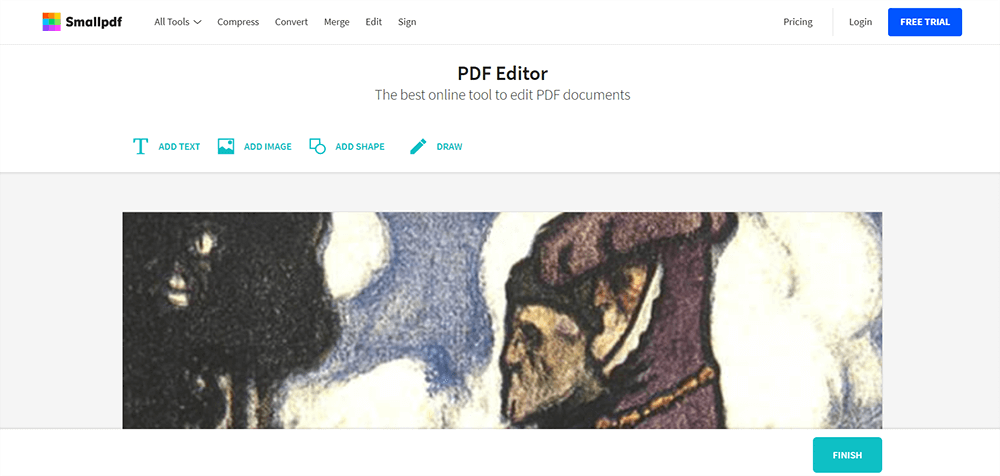
Smallpdf 는 Dropbox 및 Google Drive 와 통합되어 사용자는 몇 번의 클릭만으로 클라우드 드라이브에서 파일을 변환할 수 있습니다.
업로드 및 변환된 모든 파일은 1시간 후에 서버에서 삭제됩니다.
장점
다양한 방법으로 파일 업로드
페이지 삭제 지원
데스크탑 프로그램 사용 가능
단점
시간당 2회 무료 이용
제한된 무료 평가판
도구가 제한적이고 편집하기에 너무 단순함
기존 텍스트를 수정할 수 없습니다.
가격
14일 무료 평가판을 제공합니다. 구매를 원하시면 웹 버전의 경우 월 6달러, 연간 48달러입니다.
3. Sejda PDF Editor
Sejda PDF Editor 는 2010년에 만들어진 Sejda PDF의 도구입니다. 이 온라인 편집기는 거의 20개 언어가 있기 때문에 다른 국가의 사람들에게 진정으로 가치가 있습니다. 무료인 경우에도 사용자가 워터마크를 추가하지 않고 원본 텍스트를 수정할 수 있도록 지원하는 몇 안 되는 PDF 편집기 중 하나입니다. 사용자는 "텍스트" 도구를 선택하고 기존 텍스트를 클릭하여 편집을 시작할 수 있습니다. PDF 파일을 잘 다루지 못해도 다루기 쉽습니다.
게다가 Sejda 는 편집기에 PDF 전자 서명 도구가 포함되어 있어 사용자가 동일한 파일을 다시 업로드하지 않고도 PDF에 직접 디지털 서명할 수 있습니다. 사용자가 서명을 하는 방법에는 세 가지가 있습니다. 가장 특별한 것은 Sejda 가 12가지 다른 글꼴을 제공한다는 것입니다. 이름을 입력한 다음 아래에서 하나의 글꼴을 선택할 수 있습니다.

Sejda 는 5시간 후에 업로드된 모든 파일을 자동으로 삭제합니다.
장점
하이퍼링크/URL 추가 지원
다양한 방식으로 서명 추가 지원
PDF에 빈 페이지를 삽입할 수 있습니다.
모든 단어를 대체할 수 있습니다.
양식을 만들고 작성할 수 있습니다.
단점
시간당 3회 무료 이용
무료 버전의 제한된 사용 및 기능
Pages 에 너무 많은 콘텐츠가 포함되어 있어 사용자에게 친숙하지 않습니다.
가격
웹 위크 패스 - 7일 동안 5달러.
웹 월간 - 월 7.5달러.
데스크톱 및 웹 연간 - 연간 63달러.
메모
Sejda PDF Editor 에는 비즈니스(팀 및 볼륨) 할인이 있습니다. 구매하려는 번호를 입력하고 할인을 확인할 수 있습니다.
4. PDF Candy
PDF에 익숙하지 않고 짧은 시간에 PDF를 기본 편집해야 하는 경우 PDF Candy Editor가 몇 가지 빠른 편집에 적합할 것입니다. 이 프로그램이 어떻게 작동하는지 또는 이 모양의 기능이 무엇인지 알아내느라 시간을 낭비할 필요가 없습니다. 매우 간단하고 간단합니다.
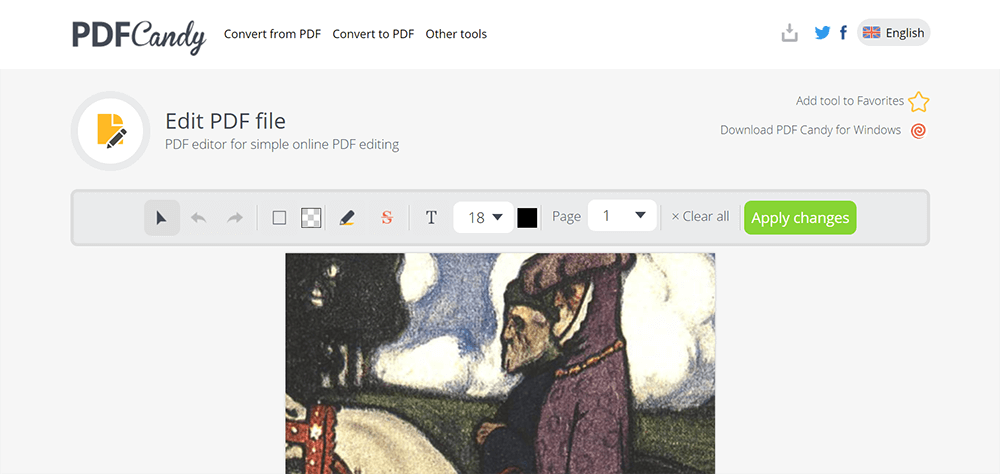
이 도구에는 하이라이트, 취소선 텍스트와 같은 다양한 수정 도구가 있으며 색상이 지정된 직사각형을 추가하여 콘텐츠를 덮습니다. 텍스트를 추가하여 댓글을 달 수도 있습니다. 편집 요구 사항이 너무 무겁지 않은 한 PDF Candy 는 PDF 문서를 빠르게 편집하는 데 좋은 선택일 수 있습니다.
장점
100% 무료이며 사용하기 쉽습니다.
등록 필요 없음
Google Drive 및 Dropbox 지원
단점
URL로 파일 업로드를 지원할 수 없습니다.
PDF 로딩 속도가 조금 느립니다
PDF 로딩 속도가 조금 느립니다
가격
모든 도구에 대해 무료
PDF Candy Desktop Pro는 일회성 요금으로 29.95달러입니다.
자주 묻는 질문
온라인과 데스크탑 PDF 편집기 사이에 차이점이 있습니까?
온라인 PDF 편집기와 데스크탑 PDF 편집기의 가장 큰 차이점은 설치해야 하는지 여부입니다. 인터넷 에 연결할 수 있는 경우 대부분의 온라인 PDF 편집기를 사용할 수 있으며 일부는 무료이며 고품질 출력을 보장합니다. 데스크탑 PDF 편집기를 다운로드하거나 등록해야 하므로 더 번거롭습니다. 그러나 파일 업로드 및 다운로드는 편리하며 네트워크 속도 때문에 느려지지 않습니다.
PDF를 빠르고 쉽게 편집하려면 EasePDF 와 같은 온라인 PDF 편집기를 사용하는 것이 좋습니다.
PDF 파일이 있고 편집을 위해 다른 형식으로 변환하고 싶습니다. 나에게 권장되는 도구가 있습니까?
이 PDF 파일이 PDF 편집기를 사용하여 편집할 수 없는 경우 다른 형식의 파일로 변환해 보십시오. 예를 들어 PDF를 Word로 도구를 사용하여 편집을 위해 .docx/.doc 파일로 변환합니다. 그런 다음 다시 PDF 파일로 변환합니다. PDF 온라인 편집을 위한 간단한 방법을 무료 로 읽을 수 있습니다.
휴대폰에서 이 PDF 편집기로 PDF를 편집할 수 있습니까?
물론 인터넷 에 연결할 수만 있다면 모든 장치를 사용하여 온라인에서 PDF 파일을 편집할 수 있습니다. 다만, 휴대폰의 화면은 컴퓨터보다 훨씬 작기 때문에 일부 기능은 사용이 불편할 수 있습니다.
다만, 수정이 필요한 페이지가 너무 많으면 컴퓨터에서 수정하는 것을 권장하며, 이는 읽고 수정하기에 더 편리합니다.
결론
요약하면 PDF 파일을 간단하게 편집하고 파일을 고유하게 만들고 싶다면 EasePDF Editor를 사용하십시오. 그러나 더 높은 요구 사항이 있는 경우 Sejda Editor를 선택할 수 있습니다. 위의 다른 에디터들보다 기능이 더 많고 사용하기 어렵습니다. 무료 편집 도구가 사용자의 요구 사항을 충족할 수만 있다면 유료 편집 도구보다 반드시 나쁜 것은 아닙니다.
다른 질문이 있으시면 언제든지 저희에게 연락해 주십시오 . 더 많은 PDF 기사를 보려면 EasePDF 주제 로 이동하십시오!
이 글이 도움 되었나요? 의견을 보내 주셔서 감사합니다!
네 또는 아니요























